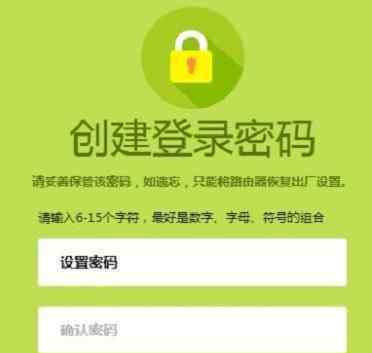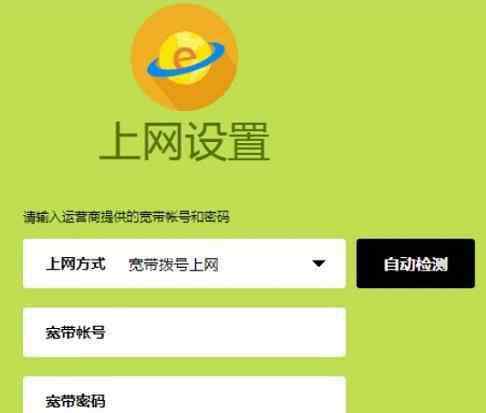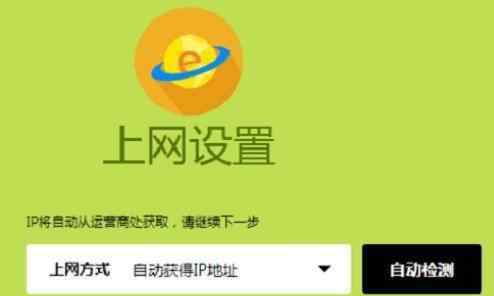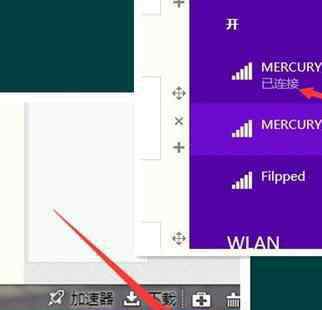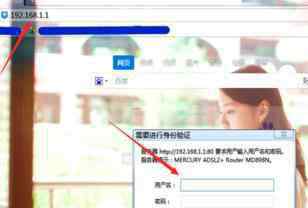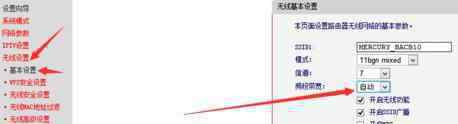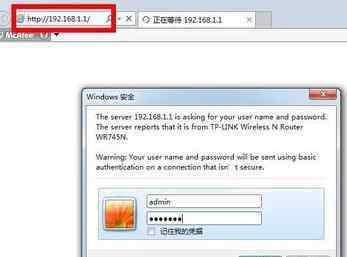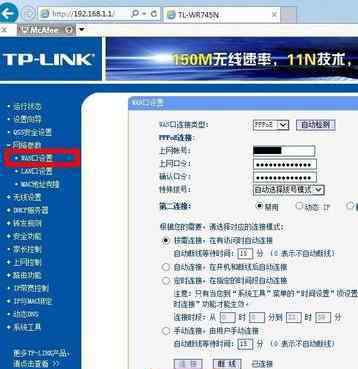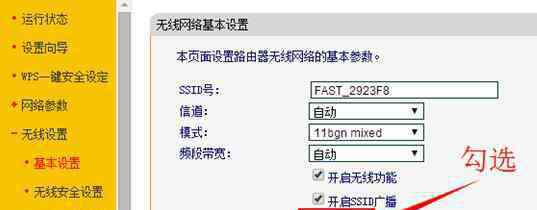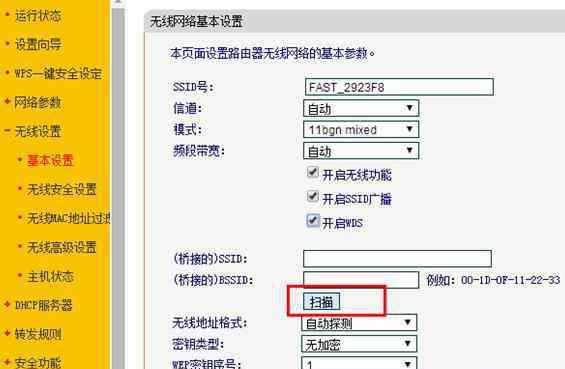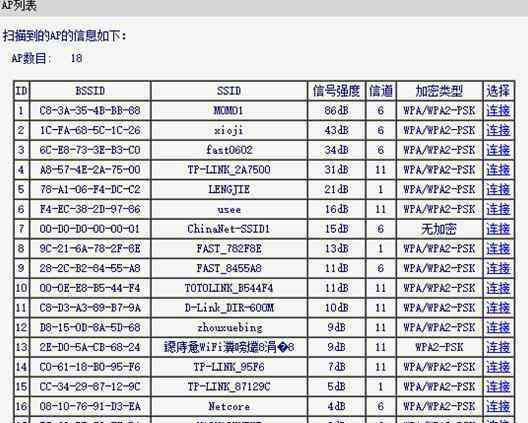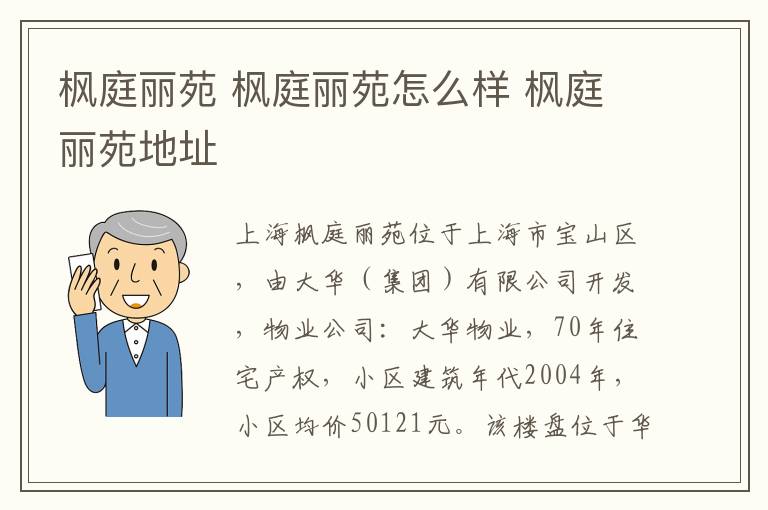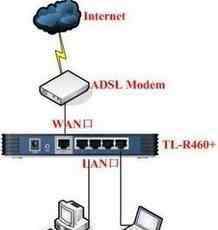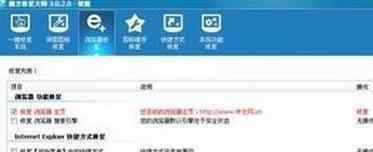现在很多无线路由器密码都很容易被一些软件给破解,导致我们的网络被别人蹭,网速变慢,那么怎么设置无线路由器密码不被破解呢?下面是本站小编整理的设置无线路由器密码不被破解的方法,供您参考。
设置无线路由器密码不被破解的方法首先用网线把无线路由器和电脑连起来,输入192.168.1.1打开无线路由器的设置页面,登录。
打开后,在无线设置这里,打开无线安全设置,如图。
里面有3种模式的安全设置,最上面推荐的这个WPA-PSK/WPA2-PSK的是最为安全的设置。就在这里设置密码,可以有效防止别人破解密码。
上面就完成设置路由器密码了,怎么样让自己的wifi网络更加安全,接下来看看。在无线设置这里进入:基本设置。
在这里设置自己的wifi名称,就是搜索的时候显示的名称。下面的开启SSID广播是默认开启的,我们把这个钩去掉,去了之后,就不能搜索到你的wifi了,我们知道wifi名才能搜索到,增加安全性。
设置不广播ssid之后,这里不会出现你的wifi网络,我们要在其他这里自己找到。
然后搜索自己设置的ssid名称添加,这样是不是安全很多呢。赶快试试吧
用浏览器打开路由器的管理页面,一般为192.168.1.1(有些是192.168.0.1或192.168.1.254)具体可参看你所使用的路由器的说明书或路由器的背面,然后会要求你登录,登录名和密码通常都是“admin”。
进入路由器管理界面后,找到“无线设置”并点击进入“无线MAC地址过滤”,在这个界面点击“添加新条目”。
这时便会要求你输入MAC地址。
将你的手机、平板或者笔记本电脑的MAC地址输入进去即可。手机和平板的MAC地址都在设置里的“关于…”里面。
在设置里找到手机或平板的状态消息,这里就能看见MAC地址了。
笔记本电脑则需要按“Win+R”来启动“运行”并键入“cmd”。
然后在弹出的dos窗口内键入“IPCONFIG/ALL”并回车,如图所示的“物理地址”即是笔记本电脑的MAC地址了。
将你自己的设备的MAC地址加入列表后,勾选“允许列表的MAC地址访问本无线网络”并点击“启用过滤”,这样一来就算别人破解了你的密码,由于没有允许他的MAC地址通过,所以他也不能上网。
设置无线路由器密码不被破解的
1.《怎样设置无线路由器密码 怎样设置无线路由器密码不被破解》援引自互联网,旨在传递更多网络信息知识,仅代表作者本人观点,与本网站无关,侵删请联系页脚下方联系方式。
2.《怎样设置无线路由器密码 怎样设置无线路由器密码不被破解》仅供读者参考,本网站未对该内容进行证实,对其原创性、真实性、完整性、及时性不作任何保证。
3.文章转载时请保留本站内容来源地址,https://www.lu-xu.com/keji/502954.html